win10에서 임시 폴더 위치를 변경하는 방법은 무엇입니까? Win10에서 임시 폴더 경로를 수정하는 방법
- PHPz앞으로
- 2024-02-11 11:42:161060검색
PHP 편집기 Xinyi가 Win10에서 임시 폴더 위치를 변경하는 방법을 알려드립니다. Win10 시스템에서는 기본적으로 시스템 디스크의 C 드라이브에 임시 폴더가 저장되며, 사용 시간이 길어질수록 임시 파일이 점차 누적되어 시스템 디스크 공간이 부족해집니다. 이 문제를 해결하기 위해 임시 폴더의 위치를 다른 디스크 파티션으로 변경할 수 있습니다. 아래에서는 시스템 디스크 공간을 효과적으로 확보할 수 있도록 Win10에서 임시 폴더 경로를 수정하는 방법을 자세히 소개합니다.
Win10에서 임시 폴더 경로를 수정하는 방법
1. [내 PC] 아이콘을 마우스 오른쪽 버튼으로 클릭한 후 나타나는 메뉴에서 [속성] 옵션을 선택합니다.
2. 그림과 같이 열린 시스템 페이지에서 왼쪽 상단의 [고급 시스템 설정] 옵션을 클릭합니다.
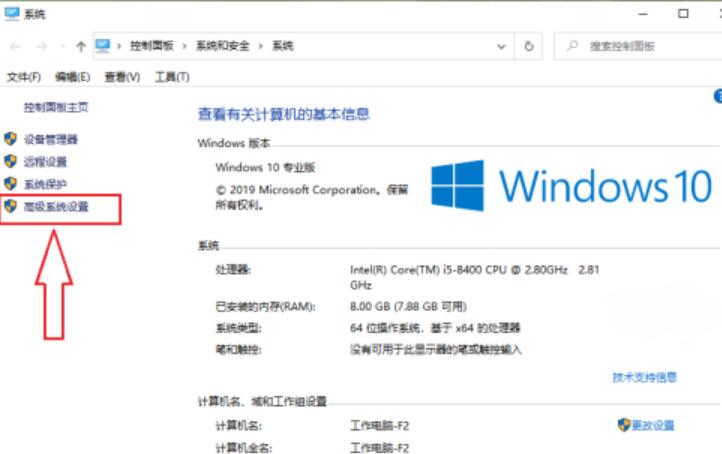
3. 팝업 시스템 속성 창에서 상단의 [고급] 옵션으로 전환하세요.
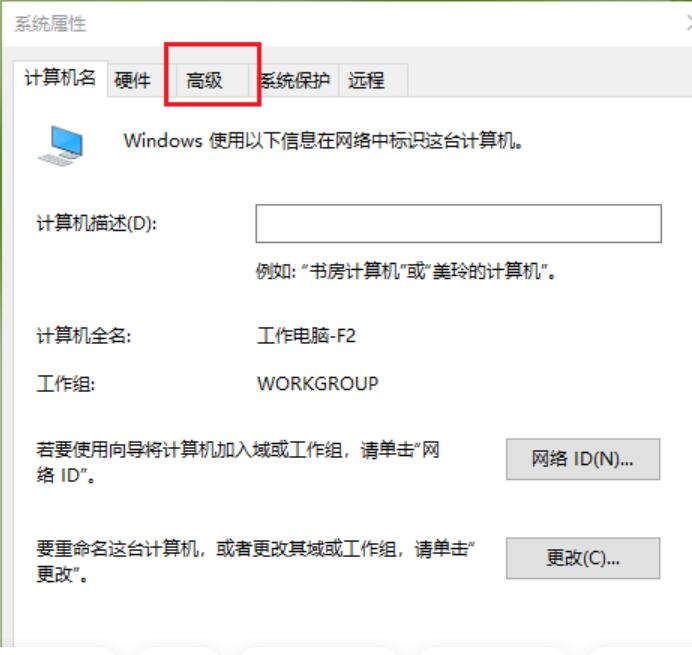
4. 그리고 오른쪽 하단의 [환경 변수] 버튼을 클릭하세요.
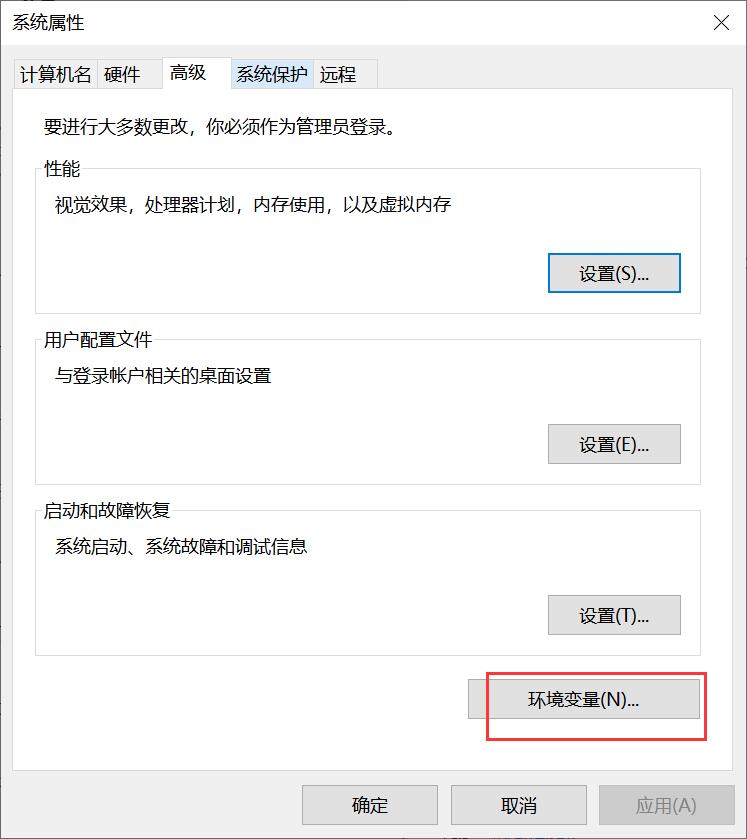
5. 팝업되는 환경변수 창의 사용자 변수 목록에서 "TEMP"를 선택하고 오른쪽의 [편집] 버튼을 클릭합니다.
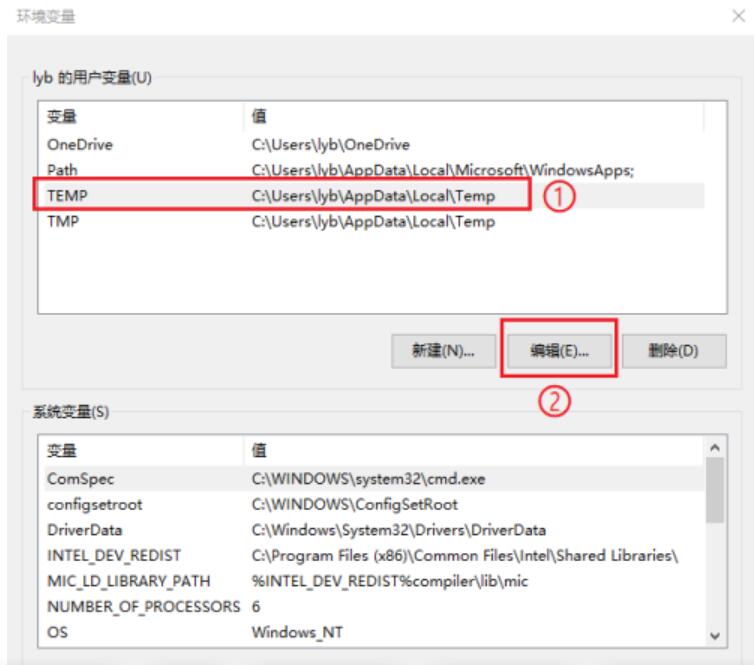
6. 팝업창에서 하단의 [파일 찾아보기] 버튼을 클릭하세요.
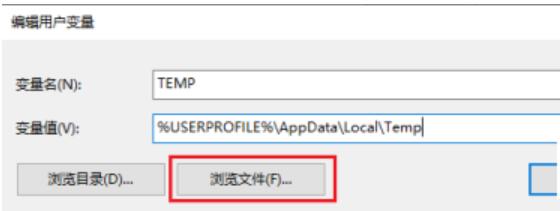
7. 팝업 창에서 수정하려는 경로를 선택할 수 있습니다. 예를 들어 "G: 시스템 임시 파일"을 선택한 후 오른쪽 하단의 [열기] 버튼을 클릭하세요.
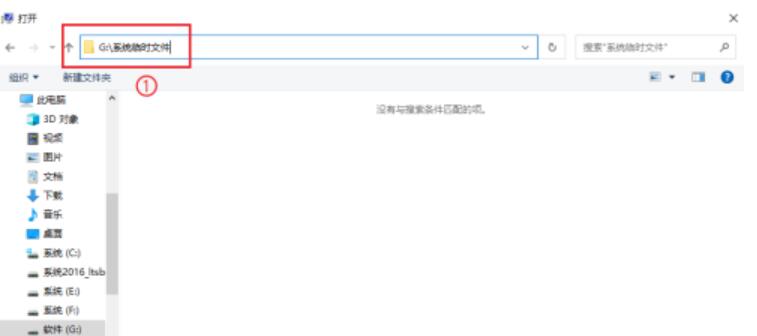
8. 그런 다음 [확인] 버튼을 클릭하세요.
9. 그런 다음 동일한 방법을 사용하여 "TMP"를 선택한 후 열리는 창에서 파일 찾아보기 버튼을 클릭하고 경로를 "G: 시스템 임시 파일"로 변경합니다.
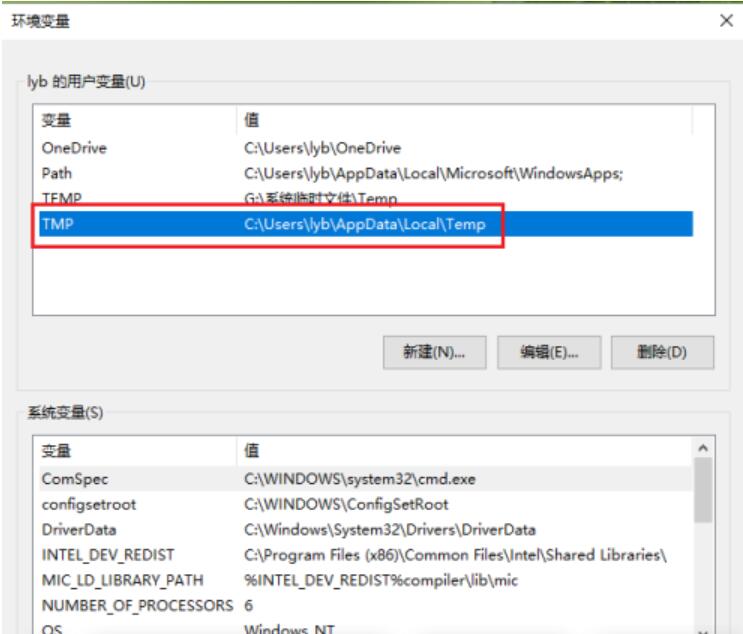
10. 마지막으로 [확인]을 클릭하여 설정을 완료합니다.
위 내용은 win10에서 임시 폴더 위치를 변경하는 방법은 무엇입니까? Win10에서 임시 폴더 경로를 수정하는 방법의 상세 내용입니다. 자세한 내용은 PHP 중국어 웹사이트의 기타 관련 기사를 참조하세요!

